

(c) 1998 Mango Grits, Inc. Todos los derechos reservados. Barrage y Mango Grits son marcas registradas de Mango Grits, Inc., y se utilizan con la autorización pertinente.
Consulta el archivo "README" para más información.
ÍNDICE

REQUISITOS DEL SISTEMA
Barrage ha sido diseñado para aprovechar al máximo las posibilidades de tu PC. Puede que decidas activar todas las características del juego para conseguir una acción más trepidante, aunque a costa de la velocidad, o que, por el contrario, prefieras desactivar todo aquello que no sea absolutamente necesario, con el fin de conseguir los máximos cuadros por segundo. Consulta la sección MENÚ DE OPCIONES si quieres más información sobre las opciones disponibles.
La velocidad de un juego en 3D en tiempo real depende de múltiples factores: tarjeta de gráficos, procesador, memoria, tarjeta de sonido, velocidad del viento... Prueba diferentes ajustes para optimizar el juego según la configuración de tu sistema. Si quieres más detalles, consulta la sección PISTAS PARA EL RENDIMIENTO.
REQUISITOS MÍNIMOS DEL SISTEMA
* Requisitos del sistema para tarjetas de vídeo compatibles con 3Dfx/GLide
* Requisitos del sistema para tarjetas de vídeo compatibles con Direct3D
**Barrage es compatible actualmente con las tarjetas de
vídeo Direct3D que incorporan los siguientes conjuntos de
chips: Riva TNT, Rendition V2200, Matrox G200 y Permedia 2.
Barrage utiliza GLide de 3Dfx y Direct3D de Microsoft para la aceleración de gráficos en 3D. El juego se ha probado con muchas tarjetas de vídeo compatibles con Direct3D, aunque no con todas. Puede que algunas tarjetas aceleradoras de gráficos en 3D no sean totalmente compatibles con las características de aceleración de gráficos en 3D de Barrage. Puedes consultar la lista de tarjetas y controladores con los que se ha probado el juego, visitando el sitio web www.activision.com.
PUESTA EN MARCHA RÁPIDA
PISTA
El CD de Barrage ha de estar en la unidad de CD-ROM para empezar a jugar.
1) Windows detectará el CD y te llevará
al programa de instalación. Si no lo detecta, pulsa dos veces con
el ratón sobre "setup.exe".
2) En la pantalla de INFORMACIÓN, pulsa en "ACEPTAR".
3) En la pantalla ELEGIR DESTINO, selecciona dónde quieres instalar
BARRAGE. Una vez elegido el directorio de destino, pulsa en "Instalar",
y los archivos del juego se copiarán en tu ordenador.
4) En la siguiente pantalla de INFORMACIÓN, pulsa en "ACEPTAR".
5) Pulsa en Inicio/Programas/Barrage/Barrage para empezar a jugar.
Registro: Es importante que registres tu copia de Barrage rellenando el formulario de registro adjunto y enviándolo a Activision a la dirección que se indica.
CONTROLES BÁSICOS
| Seleccionar dispositivo de entrada | Salir | Estadísticas |
| Teclado - F2 | Tecla Esc | Tecla Tab |
| Joystick (2 ejes) - F3 | ||
| Joystick + (3 ejes) - F4 | Pausa | |
| Dispositivo con 6 GDL - F5 | Tecla P | |
| Personalizar - F6 | ||
| Control del ratón - F7 (consulta MENÚ DE CONTROLES para las instrucciones de instalación) |
Controles Dispositivo de entrada
| Movimiento velocidad avance velocidad retroceso lateral derecho lateral izquierdo vertical arriba vertical abajo |
F2: Teclado tecla - tecla m tecla . tecla , tecla Insert tecla Supr |
F3: Joystick tecla flecha arriba tecla flecha abajo tecla flecha derecha tecla flecha izda. tecla RePág tecla AvPág |
F4: Joystick + joy 1 eje z- joy 1 eje z+ joy 1 eje r- joy 1 eje r+ joy 1 puls. arri. joy 1 puls. abajo |
F5: 6 GDL joy 1 eje z- joy 1 eje z+ joy 1 eje u+ joy 1 eje u- joy 1 eje v- joy 1 eje v+ |
| Girar girar derecha girar izquierda inclinar arriba inclinar abajo |
tecla 6 numér. tecla 4 numér. tecla 5 numér. tecla 8 numér. |
joy 1 eje x+ joy 1 eje x- joy 1 eje y+ joy 1 eje y- |
joy 1 eje x+ joy 1 eje x- joy 1 eje y+ joy 1 eje y- |
joy 1 eje r+ joy 1 eje r- joy 1 eje y+ joy 1 eje y- |
| Armas disparar tipo uno disparar tipo dos seleccionar tipo uno seleccionar tipo dos |
tecla 0 numér. tecla Intro numér. tecla RePág tecla AvPág |
joy 1 botón A joy 1 botón B tecla Inicio tecla Fin |
joy 1 botón A joy 1 botón B joy 1 botón C joy 1 botón D |
joy 1 botón A joy 1 botón B joy 1 botón C joy 1 botón D |
| Vista mirar derecha mirar izquierda mirar atrás acercar alejar cambiar mon. frontal |
tecla flecha derecha tecla flecha izquierda tecla flecha abajo tecla Inicio tecla Fin tecla h |
tecla 6 numér. tecla 4 numér. tecla 2 numér. tecla 8 numér. tecla 5 numér. tecla h |
tecla 6 numér. tecla 4 numér. tecla 2 numér. tecla 8 numér. tecla 5 numér. tecla h |
tecla 6 numér. tecla 4 numér. tecla 2 numér. tecla 8 numér. tecla 5 numér. tecla h |
EJECUCIÓN AUTOMÁTICA
Si no aparece la pantalla de presentación de Barrage, intenta llevar a cabo el procedimiento siguiente:
Si la ejecución automática no se realiza, comprueba los siguientes puntos:
O BIEN
DIRECTX 5
Durante la instalación de Barrage, el proceso te indicará si necesitas instalar Microsoft DirectX en tu ordenador. Si es así, el programa de instalación de Microsoft DirectX instalará los archivos necesarios en tu ordenador. Consulta el archivo de ayuda técnica de Barrage para más información.
MENÚ PRINCIPAL

MENÚ DE DIFICULTAD

Puedes jugar a Barrage en tres niveles de dificultad diferentes: Fácil, Intermedio y Difícil. Con las teclas de flecha, resalta la opción que desees y pulsa INTRO para seleccionarla. Para regresar al menú de dificultad una vez completado un escenario, pulsa Esc y selecciona la opción "Un solo jugador". Para más detalles sobre cómo acceder a los escenarios, consulta la sección MENÚ DE SELECCIÓN DE ESCENARIOS.
El nivel fácil está pensado para jugadores sin experiencia. Si ya has utilizado videojuegos alguna vez, te lo puedes saltar (¡es muy, muy fácil!). El daño infligido por los enemigos se reduce considerablemente, y el enfrentamiento con el guardián del último escenario se simplifica. Además, en los tres niveles de dificultad, ningún enemigo te disparará, a menos que tú abras fuego primero. Esto viene muy bien para explorar, ¡pero no te servirá para conseguir mucha puntuación!
Los otros dos niveles plantean un desafío mucho mayor. Sin embargo, los escenarios no están diseñados para resultar frustrantes por su excesiva dificultad. Existen muchas maneras de mejorar tu puntuación en un escenario por el que ya has pasado. Al repetir jugadas, descubrirás matices y trucos nuevos para aumentar tu puntuación.
.
MENÚ DE SELECCIÓN DE ESCENARIOS

Escenarios del juego
Barrage cuenta con cinco escenarios o niveles para partidas
de un solo jugador, que son: la Pradera, el Túnel, el Cañón,
Chicago y el Océano. Consulta la sección
DESCRIPCIÓN DEL JUEGO para más
detalles.
Niveles de dificultad y acceso a escenarios
Para acceder a cada escenario sucesivo del juego en los
niveles Fácil, Intermedio o Difícil, el escenario anterior
tiene que haber sido completado con éxito en el mismo nivel de dificultad
o en uno superior. Por ejemplo, para poder jugar en el escenario del Túnel
con el nivel Intermedio, tienes que haber completado la Pradera en el nivel
intermedio o en el difícil. Si un escenario o nivel de dificultad
no está disponible, aparecerá marcado en gris en el menú.
Campeonato y juego en un solo escenario
Una vez finalizado con éxito el escenario de la
Pradera, podrás elegir entre las siguientes opciones: volver a jugar
en la Pradera con un nivel de dificultad mayor; jugar en el escenario del
Túnel con el mismo nivel de dificultad o uno menor; o empezar un
campeonato seleccionando la opción del mismo nombre. Si seleccionas
el escenario del Túnel, podrás avanzar a los demás
escenarios, de uno en uno, practicar en ellos tantas veces como desees,
y volver a un escenario que ya habías completado anteriormente para
conseguir mejor puntuación o probar con un nivel de dificultad mayor.
Si eliges la opción Campeonato, avanzarás automáticamente
por los escenarios. Recuerda que sólo podrás acceder a un
nivel de dificultad mayor en el escenario siguiente cuando hayas finalizado
con éxito todos los escenarios anteriores con ese nivel de dificultad
o uno mayor.
MENÚ DE CONTROLES
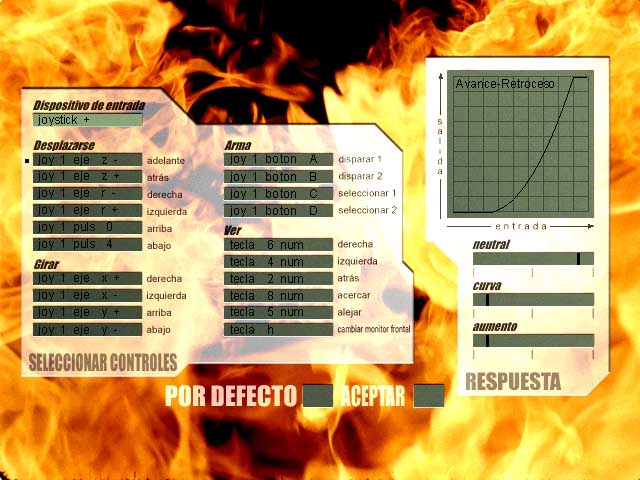
PISTAS
Si quieres ver cuáles son los controles por defecto, consulta la
sección CONTROLES BÁSICOS.
Asegúrate de que TODOS los ejes del joystick y
el acelerador están en posición neutral antes de hacer cualquier
cambio en los controles.
Prueba primero con los ajustes por defecto, que son con los
que jugamos nosotros. Si quieres hacer algún cambio, utiliza las
teclas de FLECHA para resaltar la opción que desees, la tecla INTRO
para seleccionarla, y a continuación elige la tecla, el botón
o el eje que quieras asignar a dicha opción.
La pantalla del MENÚ DE CONTROLES
te permite redefinir la mayoría de los elementos de
interfaz en Barrage. La opción de dispositivo de interfaz que hay
en la esquina superior izquierda define la interfaz activa para el juego,
y puede ser uno de los dispositivos de entrada siguientes:
F2 - Teclado : para
sistemas sin ningún tipo de dispositivo de entrada para el juego
F3 - Joystick : para sistemas con un joystick
simple de dos ejes
F4 - Joystick Plus: para sistemas con un joystick
con acelerador y palanca de mando
F5 - 6 GDL : para sistemas con un dispositivo
de entrada de 6 grados de libertad (SpaceOrb, etc.)
F6 - Personalizar: los ajustes están en blanco
para que experimentes
F7 - Ratón: Utiliza los
ajustes personalizados en F6 para asignar los comandos del teclado, y a
continuación pulsa F7 para activar el ratón.
Si tienes un joystick con acelerador, asegúrate de que TODOS los ejes y el acelerador están en posición neutral antes de cambiar los ajustes. De lo contrario, el menú de controles utilizará el eje o el acelerador como salida para el ajuste que hayas decidido cambiar.
Para cambiar el dispositivo de entrada activo, utiliza las teclas de FLECHA para llevar el botón elegido hasta el recuadro de dispositivos de entrada, y pulsa INTRO para seleccionarlo. Con las teclas de FLECHA podrás recorrer la lista de dispositivos de entrada. Cuando hayas elegido uno, vuelve a pulsar INTRO. También puedes seleccionar el dispositivo de entrada con la tecla de función correspondiente: F2 para el teclado, F3 para el joystick, F4 para el joystick Plus, F5 para dispositivos con 6 GDL, F6 para personalizar, y F7 para el ratón.
En el resto de la pantalla verás una lista de comandos necesarios para el juego. Éstos están establecidos por defecto para todas las interfaces posibles, y los puedes redefinir en cualquier momento, colocándote sobre el comando correspondiente y pulsando INTRO para seleccionarlo. Entonces aparecerá un signo de interrogación en el recuadro para pedirte que introduzcas el elemento del dispositivo de control que desees utilizar para activar ese comando. A continuación elige la tecla, el botón o el eje que servirá para controlar cada acción posible. Si decides elegir una tecla del teclado, púlsala. Si escoges un botón del joystick, pulsa el botón o mueve el eje, etc. Hay algunas teclas que no se pueden asignar.
TECLAS NO ASIGNABLES: la barra de espacio, la tecla de tabulador, Esc, P, Windows, F1-F7, Alt, y los números del 1 al 9 y el 0 del teclado alfanumérico (no los del teclado numérico) no pueden asignarse a una función de control.
Si hay dos joysticks conectados a tu ordenador, puedes utilizar uno de ellos o los dos a la vez. Simplemente tienes que pulsar el botón sobre el que quieras utilizar, y el programa lo reconocerá. Barrage puede detectar hasta dos joysticks, hasta 10 botones en cada joystick, y hasta seis ejes. Si deseas asignar un comando a un eje del joystick, mueve el joystick en el eje y la dirección que quieras.
Cualquier joystick compatible con Windows 95 debería funcionar con Barrage. Para comprobarlo, acude a la ventana de los ajustes del joystick desde Windows 95 (Inicio>Configuración> Panel de control ->Joystick o Controladores para juegos). Si tu joystick responde bien aquí, funcionará con Barrage.
Como puedes redefinir todos los comandos de cada interfaz, los nombres de las interfaces (Teclado, Joystick, Joystick Plus, 6 GDL, Personalizar), son cinco opciones independientes. Por ejemplo, podrías redefinir todos los ajustes del teclado con comandos del joystick. Dispones de total libertad para cambiar cualquier comando.
Cuando hayas terminado, puedes ir al recuadro ACEPTAR y seleccionarlo, o bien pulsar la tecla Esc. Los cambios tendrán efecto inmediatamente. Si crees que te has pasado un poco y quieres volver a los ajustes por defecto iniciales, selecciona el recuadro POR DEFECTO. Tus ajustes se guardarán y cargarán automáticamente la próxima vez que juegues, pero sólo si abandonas la partida de forma normal. Si alguna vez apagas tu ordenador sin salir correctamente de la partida, perderás tus ajustes personalizados, por lo que te recomendamos que salgas una vez consigas la configuración ideal, para asegurarte de que está ahí la próxima vez que vayas a jugar.
Control con el teclado
El juego consiste en disparar desde una nave mientras vuelas, y es
ideal para jugar con un joystick de tres ejes. Los ajustes del teclado
establecidos por defecto se eligieron para permitir al jugador acceder
a los controles básicos sin tener que mirar hacia abajo o cambiar
la posición de las manos. Puedes cambiar a tu gusto los controles
del teclado, así como todos los demás. Consulta la
sección CONTROLES BÁSICOS para ver
cuáles son los controles establecidos por defecto.
Posición de las manos
Has de colocar la mano derecha sobre el teclado numérico, con
el dedo índice sobre la tecla 4 (girar izquierda), el anular sobre
la tecla 6 (girar derecha) y el corazón entre las teclas 8 (inclinar
abajo) y 5 (inclinar arriba). El pulgar se utiliza para Disparar tipo uno
al pulsar la tecla 0, y el meñique para Disparar tipo dos al pulsar
Intro.
Has de colocar la mano izquierda sobre las teclas "M" "," "." y "-". Coloca el dedo índice sobre "-" para avanzar, y el meñique sobre "M" para retroceder. Coloca el anular sobre "," para desplazarte hacia la izquierda y el corazón sobre "." para desplazarte hacia la derecha.
Todas las acciones necesarias para jugar a Barrage con éxito están incluidas en la configuración anterior: el jugador puede girar en todas direcciones, avanzar y retroceder, bombardear a izquierda y derecha, y disparar ambos tipos de armas.
Control con el ratón
El control con el ratón se activa pulsando F7.
Sólo puede utilizarse para girar en los ejes X (izquierda/derecha)
e Y (arriba/abajo) y para disparar armas. Los dos botones del ratón
están asignados a las funciones Disparar arma tipo uno (botón
izquierdo) y Disparar arma tipo dos (botón derecho).
Los demás controles pueden asignarse al teclado seleccionando la opción Personalizar, que se activa pulsando F6. Para utilizar el control con el ratón, acude al menú de controles, selecciona la opción F6 Personalizar, e introduce los controles que desees para cada ajuste, excepto Girar derecha/izquierda, arriba/abajo, y Disparar tipo uno/dos. Cuando acabes, pulsa F7. Entonces se activarán los controles con el ratón para los ejes X e Y y para disparar las armas. Todos los demás controles quedarán tal y como los asignaste en la opción Personalizar.
Para que los jugadores que utilicen diferentes controles estén en igualdad de condiciones, la dinámica al utilizar el ratón es la misma que la del joystick y la del teclado, así que no notarás los "movimientos instantáneos" que acompañan a veces este tipo de juegos.
Consulta el archivo "README" para más información sobre los ajustes del ratón.
Sensibilidad de los controles
Para ajustar la curva de sensibilidad de los controles de "Movimiento"
y "Girar", resalta el gráfico de la curva que está
en la esquina superior derecha del menú de controles utilizando
las teclas de flecha, y pulsa INTRO para seleccionarlo. Entonces, con las
teclas de FLECHA, podrás recorrer la lista de controles que puedes
ajustar. Cuando el control que deseas cambiar aparezca en el gráfico
de la curva, pulsa Intro y con las teclas de FLECHA colócate sobre
una de las barras deslizantes que aparecen con los nombres Neutral, Curva,
o Aumento. Pulsa INTRO para acceder a la barra, y ajústala con las
teclas de flecha. Pulsa Intro para confirmar el ajuste.
El principio de la curva indica el comportamiento de "ataque" de los controles. Si la curva es una línea recta que va desde la esquina inferior izquierda hasta la esquina superior derecha, el control será lineal. Si la curva es completamente paralela al eje vertical de "Salida", el ataque será muy rápido, se notará mucho, y tu respuesta se producirá enseguida cuando selecciones esa dirección o movimiento. Si la curva es completamente paralela al eje horizontal de "Entrada", la respuesta se retrasará cuando selecciones esa dirección o movimiento.
MENÚ DE OPCIONES
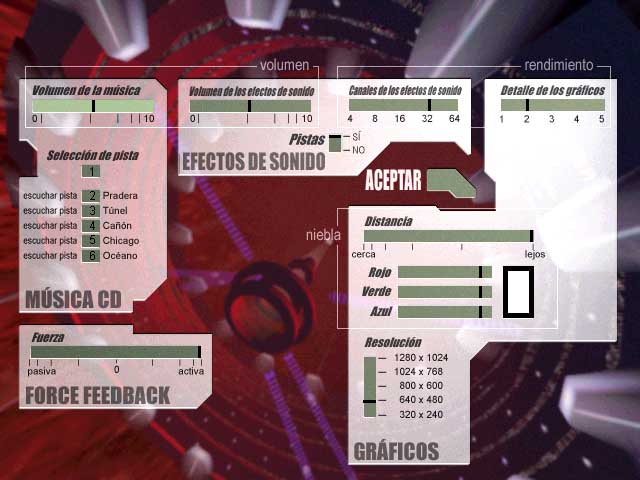
PISTA
Para modificar una opción, colócate
encima con las teclas de FLECHA, y pulsa INTRO para acceder a la misma.
Utiliza las teclas de FLECHA para hacer los ajustes que desees, y pulsa
INTRO para confirmar el cambio. Cuando hayas acabado, vuelve a pulsar INTRO
para establecer el ajuste. Para volver al menú principal, selecciona
ACEPTAR y pulsa INTRO, o simplemente pulsa la tecla Esc.
Volumen de la música
Sirve para ajustar el volumen de la música del juego.
Volumen de los efectos de sonido
Sirve para ajustar el volumen de los efectos de sonido del juego.
Canales de los efectos de sonido
Desde aquí puedes seleccionar el número de efectos
de sonido que puede haber al mismo tiempo (entre 4 y 64). En la mayoría
de sistemas, el juego funciona bien con 32 efectos, y nosotros no ponemos
muchos más, por lo que 64 es pasarse un poco de la raya, ¿no
crees? Cuantos más efectos haya, mayor será la intensidad
con la que apreciarás el sonido. Pero ello afectará ligeramente
a la velocidad de los gráficos del juego. Los amantes de la velocidad
probablemente prefieran bajar este parámetro a 4, e incluso entonces,
el sonido será bastante aceptable.
Detalle de los gráficos
Barrage ha sido diseñado para aprovechar al máximo las
capacidades de una amplia gama de ordenadores. Hay cinco niveles diferentes
de detalle de los gráficos. Cuanto más alto sea el nivel,
menor será la velocidad de los gráficos. Aquí tienes
algunas sugerencias para empezar:
Por descontado, la velocidad de los cuadros depende de muchos otros factores que pueden hacer cambiar estos valores: por ejemplo, algunos procesadores que no incorporan Intel pueden tener una implementación del punto flotante más lenta, obligándote a utilizar un nivel de complejidad 1 incluso en un ordenador a 200 MHz. El tipo de tarjeta de 3D que tengas también es un factor importante.
Consulta la sección PISTAS PARA EL RENDIMIENTO para sacar el máximo partido de tu configuración particular. Para evitar posibles complicaciones, si eliges la opción REANUDAR una partida, no se tendrán en cuenta los cambios hechos en el detalle de los gráficos. Sólo serán efectivos cuando vuelvas a empezar una misión.
Distancia de niebla
Sirve para ajustar la distancia de niebla en el escenario en el que
te encuentres.
Color de la niebla
Aquí puedes ajustar los componentes rojo, verde y azul del color
de la niebla. Esta opción está pensada para que te diviertas
experimentando. Cada vez que vuelves a empezar una partida, se restablecen
los valores establecidos por defecto.
Resolución
Sirve para ajustar la resolución horizontal/vertical del juego.
Si tu sistema es compatible con una resolución de 800 x 600 o superior,
aquí puedes seleccionarla.
Selección de pista musical
Barrage cuenta con un mecanismo para modificar la selección
de las pistas musicales del CD que acompañan a cada escenario. De
este modo, podrás reproducir cualquiera de las pistas en cualquier
escenario, o incluso colocar tu CD favorito en la unidad de CD-ROM, y así
personalizar todavía más el juego. Debajo de la opción
Selección de pista musical hay un recuadro en el que puedes elegir
un CD con un número del 1 al 5. En cada uno de los 5 CD, puedes
seleccionar el número de pista musical que desees para cada escenario
de Barrage. Para volver a cargar y empezar una partida, tienes que introducir
el CD de Barrage de nuevo en la unidad de CD-ROM.
Force Feedback (función de vibración)
Si tu joystick es compatible con esta función, aquí puedes
ajustar su reacción. Si no es compatible, este botón no tendrá
ninguna función. Barrage utiliza esta función vibratoria
en varias circunstancias:
En la posición neutral, el joystick sigue todos tus movimientos sin ningún tipo de resistencia, y no hay efecto vibratorio. En la zona activa (mitad derecha), los efectos vibratorios son enviados al joystick, con una fuerza proporcional a la distancia del centro. En la zona pasiva (mitad izquierda), no se envía ningún efecto vibratorio, pero el mecanismo de vibración se utiliza para ajustar la fuerza del resorte de centrado para el eje X/Y.
Aunque no te interese disponer de efectos vibratorios, puedes aprovechar esta función para afinar tu respuesta de una forma mucho más precisa que con un joystick convencional. También puedes desactivar el efecto vibratorio (posición neutral o pasiva), para conseguir un rendimiento óptimo.
Control del contraste
Para ajustar el control del contraste, consulta el manual de tu tarjeta
de gráficos en 3D y sigue las instrucciones para ajustar el contraste
o el brillo.
PISTAS PARA EL RENDIMIENTO
Procesador
¡Cuanto mayor sea la velocidad del procesador (indicada en MHz),
mejor! Algunos procesadores que no incorporan Intel tienen una implementación
del punto flotante lenta que puede reducir la velocidad de forma importante.
Tarjeta aceleradora de gráficos en 3D
Barrage ha sido pensado y diseñado para funcionar con aceleración
del hardware, y no funciona en modo de software. No funciona bien en ordenadores
antiguos ni muy lentos. Para optimizar los ajustes de tu tarjeta, consulta
el manual de la misma. Si tu procesador es bastante lento (inferior a 200
MHz), tienes una tarjeta de gráficos en 3D de bajo rendimiento,
y no estás satisfecho con la calidad de juego de Barrage, prueba
con alguna de las pistas que te indicamos en esta sección.
Compatible con Glide de 3Dfx
Barrage ha sido creado para funcionar completamente con Glide de 3Dfx API.
Es compatible con las características avanzadas de los conjuntos
de chips de 3Dfx, y los gráficos se ven estupendamente. Nos propusimos
conseguir, como mínimo, el nivel de rendimiento de la primera
tarjeta Voodoo, así que si tienes una Voodoo2 SLI, pásatelo
en grande y disfruta de una alta resolución y de un nivel 5 de detalle
de los gráficos. El juego está especialmente pensado para
ti.
Compatible con Direct3D
Barrage utiliza Direct3D de Microsoft para complementar las
tarjetas de aceleración de gráficos en 3D que no incorporan
3Dfx. El juego se ha probado con muchas tarjetas de vídeo compatibles
con Direct3D, aunque no con todas. Puede que algunas marcas de tarjetas
aceleradoras de gráficos en 3D no sean totalmente compatibles con
las características de aceleración de gráficos en
3D de Barrage. Puedes consultar la lista de tarjetas y controladores con
los que se ha probado el juego, visitando el sitio web www.activision.com.
Canales de los efectos de sonido
Barrage utiliza un sistema tridimensional patentado de colocación
de sonido de bajo coste. Sin embargo, éste puede afectar a la velocidad
de los gráficos, por lo que si reduces el número de canales
de sonido a utilizar al mismo tiempo, en el MENÚ
DE OPCIONES, podrás ganar unos cuantos cuadros por segundo.
Detalle de los gráficos
Coloca la barra deslizante al mínimo, es decir, al 1, en el
MENÚ DE OPCIONES, para conseguir la mayor
velocidad de gráficos posible en tu ordenador. Cualquier cambio
en el detalle de los gráficos únicamente tendrá efecto
cuando empieces un escenario. Si pulsas la opción "Reanudar"
en el menú principal tras cambiar el nivel de detalle de los gráficos,
no apreciarás ningún cambio en los gráficos o en los
cuadros por segundo. Tal cambio tendrá efecto cuando vuelvas a comenzar
una misión.
MONITOR FRONTAL
Si desactivas el monitor frontal, podrás ganar unos cuantos cuadros
por segundo. El control establecido por defecto para activar y desactivar
el monitor de frontal es la tecla H.
Distancia de niebla
Una distancia de niebla menor (MENÚ DE OPCIONES)
aumenta la velocidad porque todos los objetos que se encuentran completamente
cubiertos por la niebla no aparecen en pantalla.
Force Feedback
Te recomendamos desactivar esta opción (MENÚ
DE OPCIONES) para conseguir la velocidad máxima.
Memoria
Si sólo tienes 32 MB de RAM, puedes notar algunos saltos en
la velocidad debido a que Windows 95 está pasando su memoria al
disco. Si ello ocurre con tu sistema, asegúrate de que todos los
demás programas están cerrados.
Este problema se pone particularmente de manifiesto con la versión OSR2 de Windows 95 y te ocurrirá lo mismo con muchos juegos. Así que, para poder jugar de forma óptima con tu ordenador, deberías tener como mínimo 48 MB de memoria.
MONITOR FRONTAL - un solo jugador
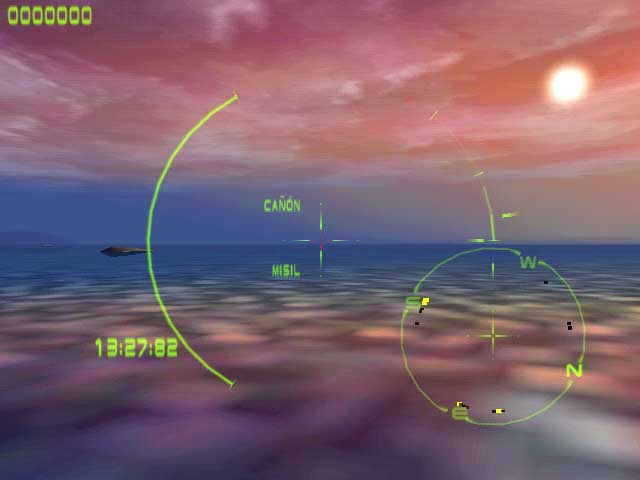
El monitor frontal contiene información muy útil, pero si deseas jugar con la velocidad máxima en cuadros por segundo, puedes alternar entre los cuatro niveles de detalle. El ajuste por defecto en el monitor frontal es el de máximo detalle, que incluye puntuación, punto de mira, apuntar al enemigo, cronómetro de cuenta atrás, armas activas, radar/brújula aéreos, estado del escudo, e indicador de acelerador/velocidad. En la segunda opción no hay monitor frontal. La tercera selección incluye puntuación, punto de mira y apuntar al enemigo. Por último, en la cuarta opción se incluyen puntuación, punto de mira, apuntar al enemigo, cronómetro de cuenta atrás, armas activas, y radar/brújula aéreos.
Puntuación
Por cada objetivo destruido se registra una puntuación
positiva, y la suma de todas ellas aparece en la esquina superior izquierda
de la pantalla. El valor numérico de cada objetivo varía
según el nivel de dificultad del juego y las destrezas del enemigo.
Tu puntuación total se calcula una vez que has completado el escenario
con éxito. El tiempo que te queda se convierte en puntuación,
teniendo en cuenta el nivel de dificultad en el que estás.
Apuntar
La mayoría de enemigos activos que se encuentran a
tiro son interceptados por misiles. Los objetivos son perseguidos incluso
a través de obstáculos y accidentes geográficos, pero
no podrán ser destruidos si no se encuentran en la línea
de tiro en el momento del lanzamiento, excepto con la pistola de plasma.
La fijación en el objetivo se produce sobre el que esté más
próximo al centro. Los misiles lanzados intentarán interceptar
los objetivos sobre los que se han fijado.
Cuenta atrás
El cronómetro de cuenta atrás aparece en la
esquina inferior izquierda de la pantalla. Cada escenario tiene un límite
de tiempo determinado que se puede aumentar volando sobre reforzadores.
El tiempo se actualiza automáticamente una vez el escudo se ha consumido
(tiempo descontado) y se ha adquirido el reforzador (tiempo añadido).
El tiempo que queda al final se convierte en puntuación, por lo
que cuanto más tiempo te quede en el cronómetro de cuenta
atrás al atravesar el pórtico y cuánto mayor sea el
nivel de dificultad en el que te encuentres, mayor será la puntuación.
Armas activas
Dos armas están activas al mismo tiempo. Se disparan
seleccionando la opción Arma tipo uno o Arma tipo dos. Las armas
que están activas aparecen por encima (arma tipo uno) y por debajo
(arma tipo dos) del punto de mira central. Para acceder a otras armas,
una vez adquiridas, utiliza los controles Seleccionar arma tipo uno y Seleccionar
arma tipo dos. La opción Seleccionar arma tipo uno alterna entre
CAÑÓN, LÁSER, y PROPULSOR, mientras que Seleccionar
arma tipo dos alterna entre MISIL, PLASMA y ARMA NUCLEAR.
Fuerza del escudo
La fuerza del escudo aparece en el arco verde en la parte
central izquierda de la pantalla. Los escudos absorberán el impacto
de las colisiones y repararán los daños producidos por las
armas convencionales. A medida que disminuye la fuerza del escudo, el color
verde se vuelve transparente empezando por la parte superior, después
naranja, y luego rojo, a medida que te aproximas al punto crítico.
Si la fuerza del escudo se sitúa por debajo del valor mínimo,
el vehículo caerá en picado hacia el suelo y se tambaleará
durante unos instantes. Los indicadores estarán en rojo mientras
se utiliza energía para reponer el escudo y reparar los daños.
Este consumo de energía adicional se traduce en una reducción
del tiempo.
Radar/Brújula
La pantalla de la vista del radar aéreo, situada
en la esquina inferior derecha, muestra los enemigos que se encuentran
en la tierra, en el aire y en el agua (indicadores verde y azul); los misiles
de llegada (indicadores rojos); y las armas nucleares de llegada (indicadores
blancos) que se hallan cerca. Los enemigos que se encuentran más
lejos están representados por indicadores negros alrededor del perímetro
del radar. Esta pantalla gira siguiendo la orientación del jugador,
manteniendo la posición de éste en el centro en todo momento.
La brújula en tiempo real rodea al radar.
Indicador de acelerador/velocidad
El cuarto de arco que está en la esquina superior
derecha de la pantalla tiene dos funciones. En la parte interior del arco
hay un indicador del acelerador. En la parte exterior, un indicador de
la velocidad de avance. La zona roja sólo está activa cuando
utilizas el propulsor de velocidad. Esta característica no está
activa en los escenarios de la Pradera o del Cañón pero la
podrás encontrar en los demás escenarios, donde realmente
te hará falta.
Indicador del estado
En la esquina superior derecha aparecerá de forma periódica
el número de objetivos que te quedan en el escenario y más
información sobre ellos.
DESCRIPCIÓN DEL JUEGO
ESCENARIO DE LA PRADERA 4 minutos de tiempo más 50 segundos posibles de tiempo extra

Misión
Localiza y vuela sobre las cinco boyas rojas de potencia
flotantes para desactivarlas, añade tiempo al que te queda para
el funcionamiento de tu vehículo, y llega hasta el pórtico
de escape. Desmantela el sistema de defensa del pórtico y atraviésalo
antes de que se acabe el tiempo límite.
ESCENARIO DEL TÚNEL 1,5 minutos de tiempo más 26,5 minutos posibles de tiempo extra
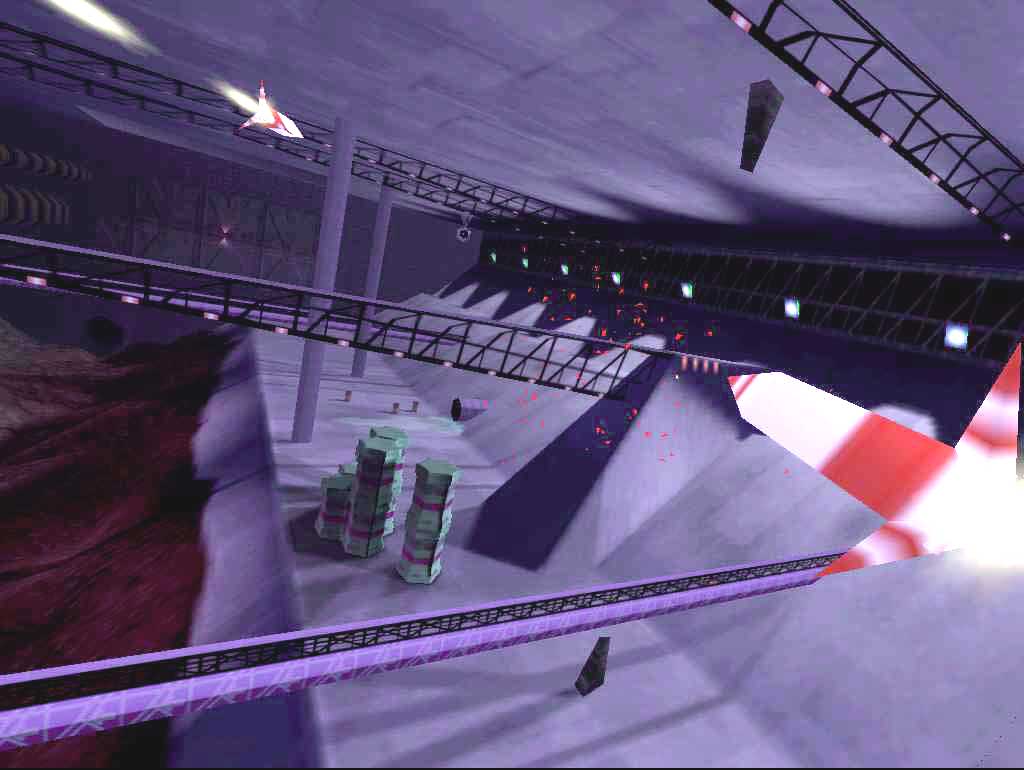
Misión
Vuela hacia el final del túnel y destruye el generador
de flujo ultra isotrópico bilineal antigravedad. Cuando veas el
pórtico, atraviésalo.
ESCENARIO DEL CAÑÓN 10 minutos de tiempo más 5,25 minutos posibles de tiempo extra

Misión
Localiza y destruye todos los objetivos militares. El
objetivo militar final aparece cuando has eliminado a todos los demás
objetivos militares del escenario. Deshazte del objetivo militar final
para acceder al pórtico, y entonces atraviésalo.
ESCENARIO DE CHICAGO 15 minutos de tiempo más 2 minutos posibles de tiempo extra
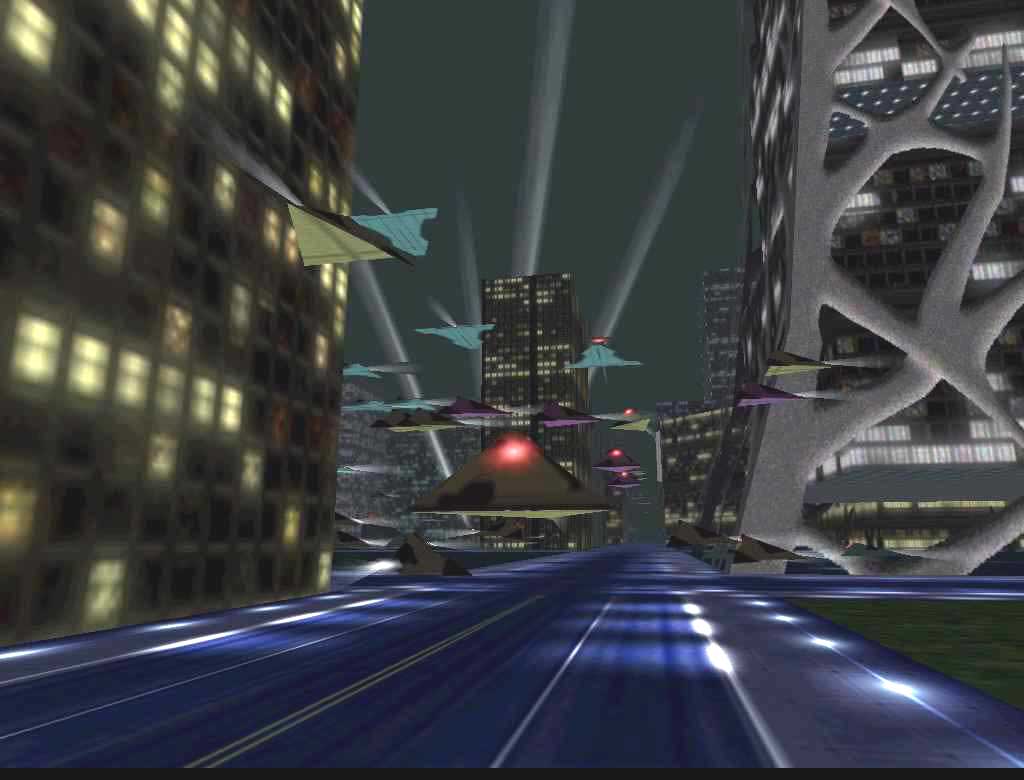
Misión
Destruye las unidades de policía ilegales que
han invadido Chicago.
ESCENARIO DEL OCÉANO 14 minutos de tiempo más 13 minutos posibles de tiempo extra

Misión
Recupera las partes del arma nuclear, infíltrate
en la isla del mal, y destruye la superarma.
CARACTERÍSTICAS DEL AUTÓNOMO 550

Dinámica de vuelo
El Autónomo 550 se estabiliza automáticamente
y no se podrá poner boca abajo. El grado de inclinación al
virar vendrá determinado por la velocidad y la brusquedad de los
giros.
Escudo
Con la fuerza máxima, el escudo absorberá el
impacto de las colisiones y reparará los daños producidos
por las armas. Si el escudo se sitúa por debajo del valor mínimo,
el vehículo se estrellará contra el suelo y el indicador
estará rojo durante unos momentos. Para reponer el escudo, se consume
cierta cantidad de energía, reduciéndose así el tiempo
de funcionamiento del vehículo. El tiempo que quede una vez atravesado
el pórtico se convierte en puntuación, así que consigue
la mejor puntuación acabando con todo en el menor tiempo posible.
Armas
El CAÑÓN y la pistola LÁSER disparan
en línea recta y tienen mayor alcance que los MISILES. Los MISILES
que lanzas persiguen al enemigo que han fijado como objetivo. La fijación
en el objetivo se produce sobre el que está más próximo
al centro. La pistola de PLASMA es de corto alcance pero inflige daños
considerables y puede atravesar objetos. Las armas convencionales funcionan
más despacio bajo el agua, pero la pistola de PLASMA y la LÁSER
no se ven afectadas. El PROPULSOR te permite desplazarte mucho más
deprisa, y así es más fácil esquivar misiles, pero
resulta más difícil volar. El ARMA NUCLEAR tiene cinco partes
diferentes. Una vez la adquieres, tienes que utilizarla con precaución.
Si la haces estallar demasiado cerca, te podrías matar.
Con el botón Disparar arma tipo uno puedes utilizar el cañón, la pistola láser y el arma nuclear, y con el botón Disparar arma tipo dos podrás utilizar el misil, la pistola de plasma y el propulsor.
Enemigos
Los 16 tipos de enemigos que hay en Barrage tienen diferentes
puntos fuertes y puntos débiles. Es importante que elijas con cuidado
el arma que vas a utilizar para combatir con cada uno. Las reacciones de
los enemigos ante ti dependen de diversos factores, que incluyen el nivel
de dificultad seleccionado y la agresividad de tus acciones. Algunos enemigos
pueden utilizar múltiples armas, y algunos se van convirtiendo a
lo largo de la partida en versiones más peligrosas de sí
mismos.
Palmarés

Hay 999 entradas posibles en el palmarés. Para leer
las entradas del escenario en el que te encuentras, recórrelas de
arriba abajo con la ayuda de las teclas de flecha o del joystick. Para
leer las entradas del palmarés de otro escenario, desplázate
de un lado a otro con la ayuda de las teclas de flecha o del joystick.
Para poner el palmarés en blanco, borra el hof.dat del directorio
de archivos temporales.
VARIOS JUGADORES
Para jugar a Barrage contra otros jugadores, selecciona la opción "PARTIDA EN RED" del menú principal. El CD de Barrage ha de estar en la unidad de CD-ROM para poder jugar.
Estructura
La mayor diferencia entre la modalidad de varios jugadores y la modalidad
de un solo jugador al jugar a Barrage, consiste en la utilización
de las armas. Con varios jugadores, las armas, la munición y la
fuerza del escudo se adquieren volando sobre los reforzadores. El monitor
frontal actualizará de manera continua el estado de las armas, la
munición y el escudo, así como la puntuación de cada
jugador.
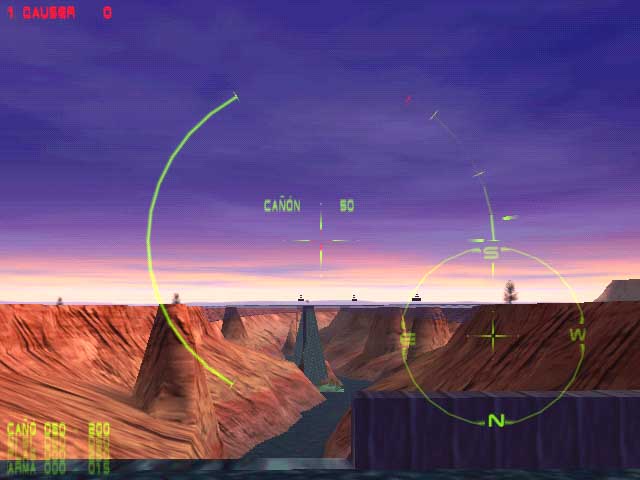
MONITOR FRONTAL – varios jugadores
Estado
En la esquina inferior izquierda de la pantalla aparecen continuas actualizaciones
sobre las armas y la munición del jugador. Junto a cada tipo de
arma se indica la cantidad correspondiente de munición que el jugador
ha adquirido, y la cantidad máxima de reserva que puede tener. Por
ejemplo: MISIL 22 - 50 significa que para el arma LANZAMISILES, el jugador
ha adquirido 22 de los 50 MISILES máximos posibles. Si las letras
aparecen en verde brillante, ello indica que el jugador ha adquirido el
arma y que puede usarla. Si aparecen en verde oscuro, ello indica que el
jugador todavía no tiene el arma pero aún puede recoger munición.
Puntuación
Recibirás un punto por cada enemigo que elimines. Si te matas a
ti mismo, lo que puede ocurrir si disparas un arma nuclear demasiado cerca,
perderás un punto. Al final de una partida, hay una pantalla de
resumen donde aparecen las veces que el jugador eliminó a alguien
y las que fue eliminado.
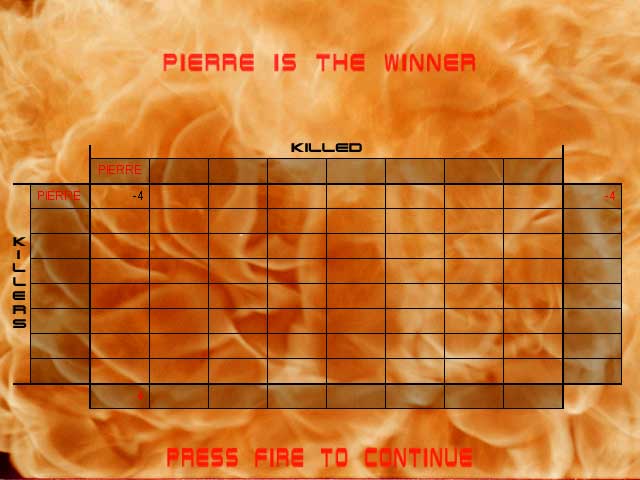
Conexión
Barrage admite hasta ocho jugadores y es compatible con todos los protocolos
compatibles con DirectPlay.
Internet TCP/IP
Una forma bastante cómoda de jugar en Internet consiste en utilizar
un servicio en línea, como Microsoft Gaming Zone. Consulta la sección
Cómo jugar a Barrage con Microsoft Gaming Zone
para más detalles. Consulta el sitio web de Activision, www.activision.com,
si quieres saber cuáles son los servicios en línea más
recientes compatibles con Barrage. Los jugadores con más experiencia
puede que no tengan que utilizar un servicio en línea, pero tendrán
que saber cuál es su dirección IP. Para más detalles,
consulta la sección Cómo jugar a Barrage en
Internet sin servicio en línea.
Ambos métodos de conexión a Internet admiten hasta ocho jugadores. Si estás conectado a Internet con un módem a 28,8 Kbps, quizá prefieras limitarte a partidas de cuatro jugadores. Barrage utiliza sofisticados algoritmos para asegurar que las partidas con varios jugadores se desarrollan de forma óptima, suave y predecible. Sin embargo, si hay abundante tráfico en Internet y sólo recibes un paquete por minuto, los vehículos de tus oponentes podrían mostrar un comportamiento errático. Si el problema persiste, intenta evitar la hora punta en Internet.
Red de área local (LAN) TCP/IP
Asegúrate de que el protocolo TCP/IP está instalado en
tu ordenador, y de que estás conectado a una red de área
local (LAN). Selecciona el protocolo TCP/IP en la pantalla de conexión.
Este método admite hasta ocho jugadores sin ningún tipo de
restricciones.
Red de área local (LAN) IPX
Asegúrate de que el protocolo IPX está instalado en tu ordenador,
y de que estás conectado a una red de área local (LAN). Selecciona
el protocolo IPX en la pantalla de conexión. Este método
admite hasta ocho jugadores sin ningún tipo de restricciones.
Módem
Asegúrate de que tu módem está configurado correctamente.
Selecciona la opción Módem en la pantalla de conexión.
Dado que sólo puedes conectar con una persona cada vez, este método
se limita a partidas con dos jugadores.
Conexión en serie
Tienes que conectar dos ordenadores mediante los puertos COM con un cable
de módem nulo. Selecciona la opción Serie en la pantalla
de conexión. En principio, este método únicamente
admite dos jugadores. Tendrás que asegurarte de que los parámetros
de conexión son los mismos en los dos ordenadores (baudios, bit
de arranque, bit de parada, paridad, etc.).
Cómo empezar una partida de varios jugadores
En la misma pantalla de los métodos de conexión, rellena
el recuadro del Nombre del jugador. Este nombre servirá para identificarte
ante los demás jugadores. Entonces, puedes elegir entre las opciones
"Incorporarse a una partida", o "Iniciar una partida nueva".
El jugador que inicia una partida nueva será entonces el anfitrión,
y los demás jugadores los invitados. El anfitrión decide
los parámetros del juego, como el tipo de armas permitidas, la duración
de la partida, y también asigna los jugadores a los equipos en la
modalidad cooperativa. El anfitrión escoge entonces el tipo de conexión
(IPX, TCP/IP, etc.) y le da un nombre a la partida. Una vez se ha iniciado
una partida nueva, otros jugadores pueden incorporarse a ella seleccionándola
de la lista de partidas.
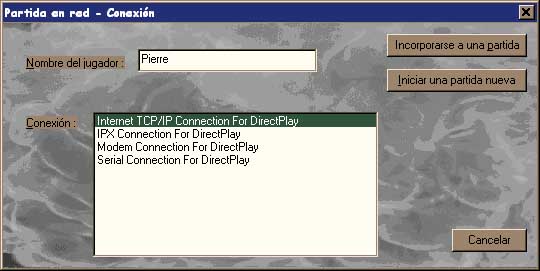
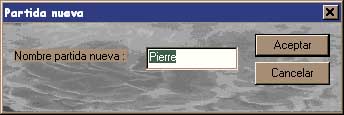
Aparecerá una pantalla con la lista de los parámetros del juego disponibles, pero el anfitrión es el único que puede modificarlos. Los invitados pueden consultar esta lista, que se actualiza a medida que el anfitrión elige los parámetros.
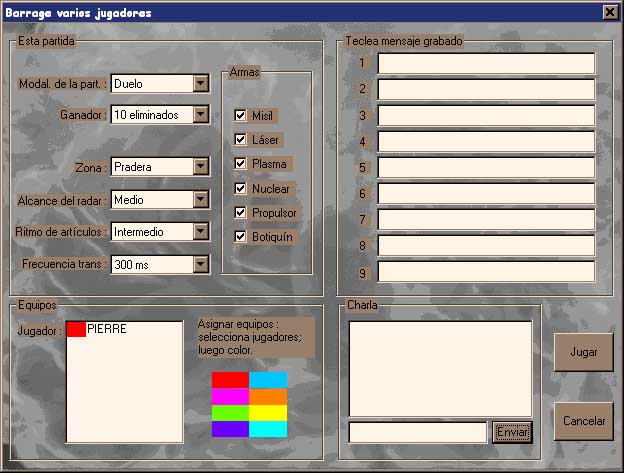
Modalidad de la partida
Una partida puede jugarse en la modalidad de Duelo, en la que cada jugador
juega de manera individual, o en modalidad de Equipos, en la que el anfitrión
puede formar equipos con la lista de jugadores que ya se han incorporado
a la partida. La creación de equipos se realiza en la parte inferior
de la pantalla, y es bastante flexible. Puedes tener dos equipos de dos
jugadores, cuatro equipos de dos jugadores, o un equipo de dos jugadores
y tres equipos de un jugador, etc. Si un jugador es mucho mejor que sus
oponentes, puede enfrentarse a todos ellos a la vez. Entonces puedes tener
un equipo de un jugador, y otro de siete. ¡No intentes hacerlo a
menos que seas un as, o masoquista, o las dos cosas a la vez! El anfitrión
asigna equipos pulsando sobre uno de los nombres y luego sobre el color
correspondiente a un equipo. Se utilizarán los mismos colores en
la partida para indicar la puntuación de cada equipo.
Ganador
El anfitrión también decide cuáles son los criterios
para que un jugador se declare ganador.
Ritmo de aparición de artículos extra
Desde esta ventana se puede seleccionar el ritmo en el que aparecen los
artículos extra en el juego: Lento, Intermedio o Rápido.
En una partida con un ritmo lento de aparición de artículos
extra, es importante utilizar las armas con moderación ya que no
aparece munición de repuesto con demasiada frecuencia. Si lo único
que quieres es disparar sin pensar demasiado, selecciona la opción
Rápido.
Frecuencia de transmisión
Esta ventana únicamente debe modificarse en los casos en los la
conexión a Internet sea extremadamente defectuosa. El valor establecido
por defecto de 300 milisegundos funciona bien en la mayoría de los
casos. Este parámetro controla la frecuencia a la que se envían
paquetes de información entre ordenadores. Si lo ajustas a 500 milisegundos,
utilizarás un ancho de banda menor, posiblemente consiguiendo mejores
resultados. Si el ancho de banda es bastante bueno, podrás ajustar
este parámetro a 100 milisegundos para que el juego funcione más
deprisa.
Reforzadores de armas y munición
El anfitrión puede elegir todas las armas que estén autorizadas
durante una partida, excepto el CAÑÓN que está siempre
activo. Todas las armas están autorizadas por defecto, pero vale
la pena investigar algunas alternativas como "CAÑÓN
Sólo". Cuando un jugador muere, deja una caja marrón
que contiene la mitad de la munición que ha adquirido, y que puede
ser recogida por otro jugador.
LANZAMISILES
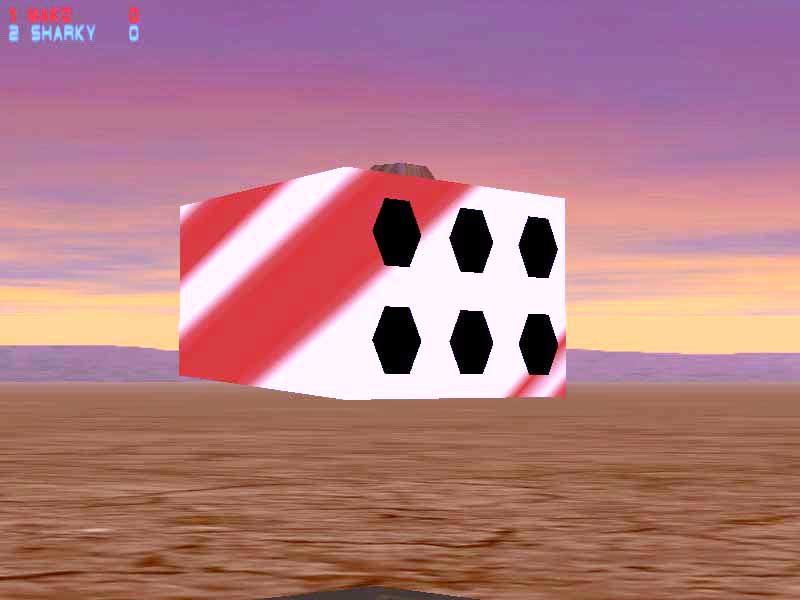
CAJA DE MUNICIONES DE MISILES
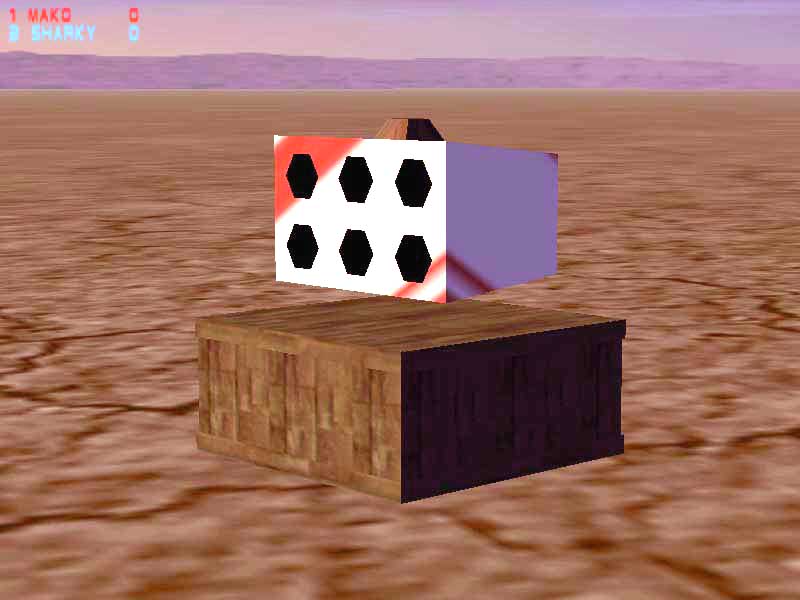
PISTOLA LÁSER

PISTOLA DE PLASMA
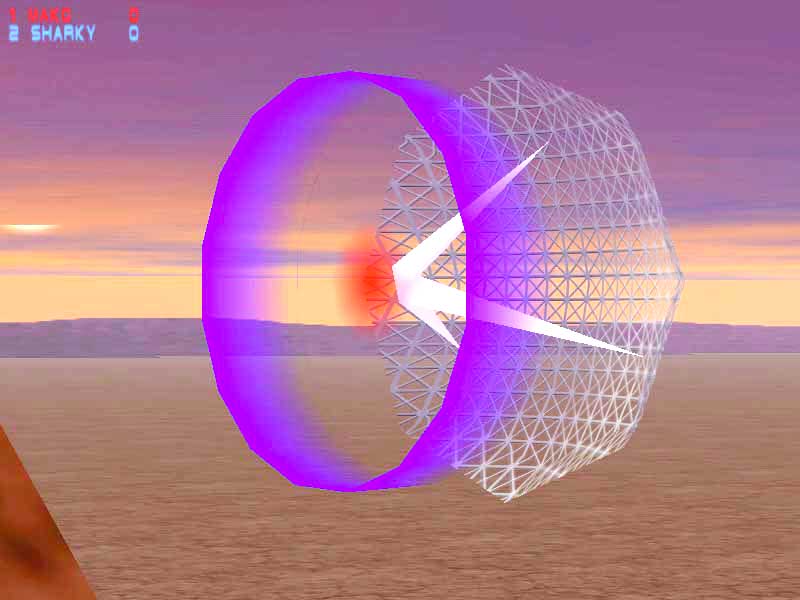
CAJA DE MUNICIONES DE PISTOLA DE PLASMA

PROPULSOR

LANZADOR DE ARMAS NUCLEARES

MISIL NUCLEAR

CAJA DE MUNICIONES DE CAÑÓN

ARTÍCULO FURTIVO EXTRA
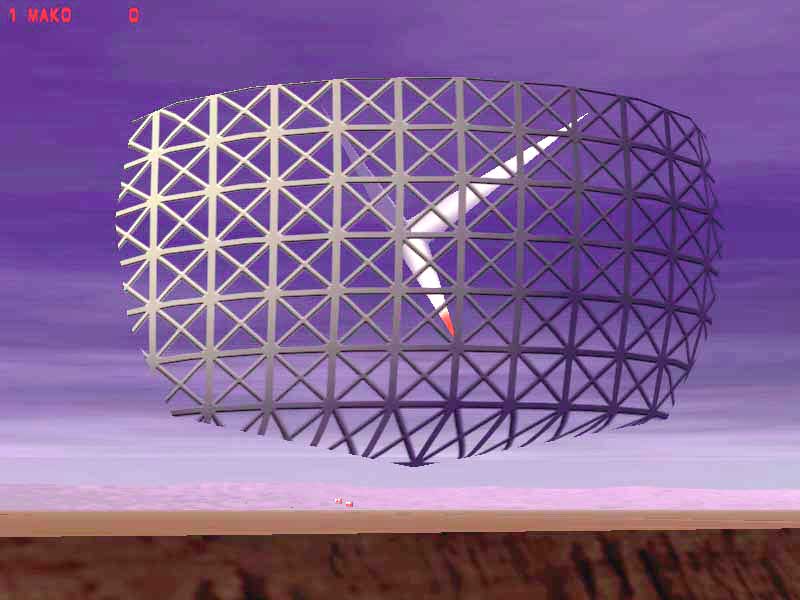
BOTIQUÍN
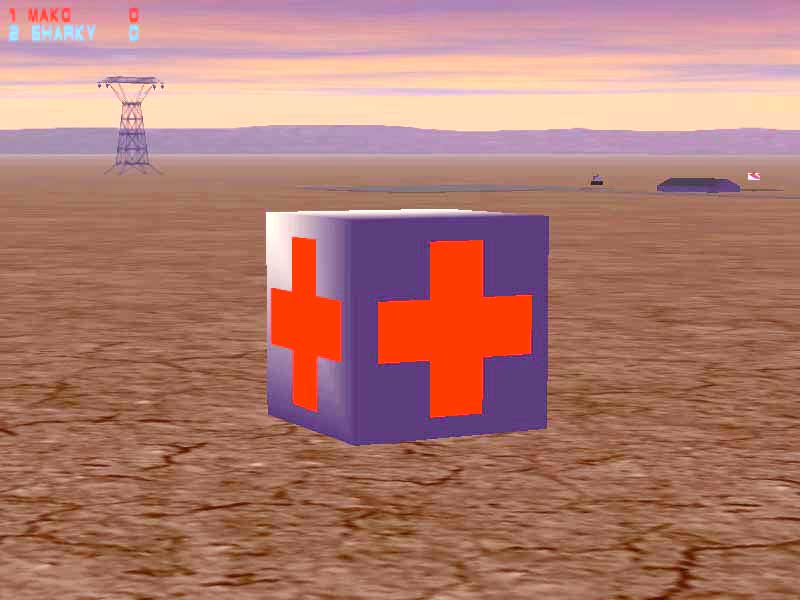
RECUPERADA CAJA DE MUNICIÓN PERDIDA

Escenarios
El anfitrión elige el escenario en que tendrá lugar la
partida. PRADERA, CAÑÓN, CHICAGO, OCÉANO, y CATARATAS
están disponibles para partidas de varios jugadores.
Cómo grabar mensajes
Se pueden escribir hasta nueve mensajes en la esquina superior izquierda
de la pantalla de parámetros del juego, para enviar a los demás
jugadores durante la partida. Consulta más adelante las instrucciones
para mandar estos mensajes.
Cuando el anfitrión está satisfecho con los parámetros del juego, puede lanzar la partida para que todo el mundo juegue pulsando sobre el botón "JUGAR". Tras una breve pausa, los invitados sólo tienen que pulsar sobre el botón Jugar para incorporarse a la partida.
La partida continuará hasta que alguien gane, o todo el mundo la abandone.
Observa que un jugador puede incorporarse a una partida empezada en cualquier momento. Sin embargo, esto no se puede hacer si juegas con Microsoft Gaming Zone™.
Cómo enviar un mensaje grabado durante la partida
Selecciona el número del jugador al que quieras enviar el mensaje
de la lista que hay en la esquina superior izquierda de la pantalla. Selecciona
0 si quieres enviárselo a todos. Selecciona el número del
mensaje grabado que desees mandar (1-9). La aparición del texto
confirmará que el mensaje ha sido enviado.
Cómo enviar un mensaje en directo durante la
partida
Selecciona el número del jugador al que quieras enviar el mensaje
de la lista que hay en la esquina superior izquierda de la pantalla. Selecciona
0 si quieres enviárselo a todos. Luego pulsa F1, escribe el mensaje,
y el texto aparecerá en la parte inferior de la pantalla. Luego
pulsa Intro.
Cómo jugar a Barrage con Microsoft Gaming Zone™
Has de tener un proveedor de servicio Internet, y acudir al URL www.zone.com
con tu navegador habitual. Nota: Actualmente, Microsoft Gaming Zone™ no
es compatible con Netscape. Solamente puedes acceder a este espacio con
Internet Explorer. Se trata de una limitación impuesta por Microsoft,
completamente independiente de Barrage.
Crear una cuenta en Microsoft Gaming Zone™ es gratis. Sólo tienes que hacerlo una vez, y así obtendrás un nombre de usuario y una contraseña para poder acceder. Una vez hayas creado tu cuenta, acude a la sección DirectPlay, y selecciona "Action Games" (Juegos de acción).
Hay ligeras diferencias en la conexión. Utiliza una técnica llamada "lobby launching". No hay que seleccionar el protocolo, porque tiene que ser TCP/IP, y la decisión de organizar o incorporarse a la partida se toma en el navegador, en vez de en el juego. Un jugador decide organizar una sala, y otros eligen incorporarse a la misma. Cuando un jugador organiza una partida, el navegador lanza Barrage automáticamente en su ordenador y aparece la pantalla con los parámetros. Observa que, para que esto ocurra, Barrage tiene que estar correctamente instalado en tu ordenador con la configuración que se indica en el manual. Cuando el anfitrión pulsa el botón "JUGAR", Barrage se inicia automáticamente para todos los jugadores que se encuentren en la misma "sala". Para abandonar una partida, vuelve al menú principal pulsando Esc, y volverás automáticamente al navegador.
Cómo jugar a Barrage en Internet sin servicio
en línea
Este método requiere unos cuantos conocimientos técnicos
más. Además, tienes que conocer a los demás jugadores
que participarán en la partida, ya que no puedes utilizar el servicio
en línea como nodo central. A continuación se describen los
pasos que tienen que llevar a cabo el anfitrión y los invitados
para conectarse.
Anfitrión: cómo conectarse
Conéctate a Internet con tu navegador favorito (Netscape, Internet
Explorer, etc.). Determina tu dirección IP. Este número se
te asignará automáticamente cada vez que te conectes. Puedes
utilizar el programa de configuración de IP de Windows, o teclear
WINIPCFG desde Windows o desde DOS. Pásale tu dirección IP
a cualquier persona con la que quieras jugar (por correo electrónico
o por teléfono). Ejecuta Barrage, selecciona Partida en red, y organiza
una sesión TCP/IP. Cuando aparezca la pantalla de parámetros,
puedes empezar la partida.
Invitados: cómo conectarse
Consigue la dirección IP del anfitrión con el que quieras
jugar. Ejecuta Barrage, selecciona Partida en red, e incorpórate
a una sesión TCP/IP. Cuando se te indique, escribe la dirección
IP del anfitrión. Ya puedes jugar como en una partida normal.
FICHA TÉCNICA
MANGO GRITS

| Pierre Schiro | Michel Royer | Joan Wood | Spencer Levy |
| Lead Programmer | Technical Director | President | Art Director |
| Game Design | Game Design | Whatever it Takes | 3D Art |
| Gameplay Tuning | Sound Design | Anything Else | 2D Art |
| Programming | Programming | That Too | Game Design |
SIGNIFICANT OTHERS
Gemini Technology OpenGVS Support
Dale Stimson, John Archdeacon, Daniel Bybee, Tony Sawyer, Charlene
Bolta
D3D Support Programming
Daniel Bybee
Multi-Player Direct Play Interface Programming
Jean-Luc Brouillet
Video Lighting & Canyon Acting
Steven L. Reynolds
Mango Grits Game Testers
Lord Kurt Adkins, Len "Linzord" Akers, Dylan Bradford
Rush Compatibility Testers
Dave Stewart, Sean Hall
Two Level Version Manual Translators
Tomas Buteler, Jesper Bengtson, Hannes Erven, Johannes Spielmann
Music
George Englund, Nick South
Story
Flint Dille
Intro
Spencer Levy
Voice Acting
Zook Norman
SST
Chief Squidmeister & Rutabega Engineer
Ross Q. Smith
FOR ACTIVISION
Associate Product Manager
Barbara Matias Haynes
Associate Producer
John Cibulski
Documentation
Belinda M. Van Sickle
Installer
Jeff Matsushita
Quality Assurance
Sr. Project Lead
Tim Vanlaw
Project Lead
Doug Jacobs
Associate Project Lead
Tanya Langston
Testers
Chris Toft, Sam Nouriani, Aaron Gray, Kip Stolberg, John Sherwood, Talmadge
Morning
Compatibility Team
John Fritts, Jennifer Oneal
Bill Anker, Graham Fuchs, Brad Crystal, Peter Karpas, Michael Schwartz, David Vonderhaar, Monica Loya, Mark Chuberka, Kevin Gliner, Andrea Tedeschi, Ryan Moos, Dave Arnspiger, Bob Jensen, Adam Goldberg, David Silverman
Above and Beyond the call of duty…
Ross Smith, Daniel Bybee, Dale Stimson, Stefanie Henning, Mark Anderson,
John Cibulski.
Special Thanks…
To the brave folks who plunked down their $15 for our two level version,
our most sincere and hearty thanks for your faith, support and hard earned
bucks! To all the unofficial Beta testers who downloaded and played our
demos and kept us up all night with email, we would not have made it through
the last year without your generous feedback and abundant encouragement.
Sue Barber, Danny Sanchez, Susan Santos, Steve Reynolds, LeWalter Fooks, The Rev. Anne Halapua, Caroline Don Giovanni Schiro, Gary Tarolli, Scott Sellers, John Archdeacon, Brad Yuen, Bob Worden, Denis Amselem, Chris Grunka, Darlene Kindler, Tony Shiff, Mike & Sam Sabatino, Larry Langs, Alex "Sharky" Ross, Galina Ladyzhenskaya, Joe Damko, Stephen H. Hunt, Brian Bruning, Tom Miller, Marko "Marcus" Fusilero, Brett Schnepf, Matt Ployhar, Robert Constant, Cheyenne Goodman, Paul Barkin, Rob Lewis, Robert Gilsdorf, David Solmonson, Steve Gray, Michael Bustos, Michael Greymont, Dean Gloster
The good folks at: Quantum3D, Inc., 3Dfx Interactive, Inc., Gemini Technology Corporation, Intel Corporation, Palomar Pictures, Jesler Enterprises, MultiGen, Inc., NetSales and Activision. A special thank you to the QA and Localization teams.
Various members of the press who have enthusiastically supported us and the multitude of publishers who came and looked and left (actually, just the ones who bought us lunch).
Hardware
3Dfx Interactive, Inc., Quantum3D, Inc., Intel Corporation, Silicon Graphics,
Inc., SpaceTec IMC Corporation, Logitech, Inc., Diamond Multimedia Systems,
Inc., Microsoft Game Devices, NVidia, Matrox, ATI.
Software
OpenGVS (our scene management API and the only way that four people, no
matter how swell we may be, could have pulled off a whole game http://www.opengvs.com
), 3DStudio Max, Photoshop, MultiGen II, Cool Edit.
RESOLUCIÓN DE PROBLEMAS
No se puede instalar el programa
Puede que no tengas suficiente espacio libre en el disco duro para que el programa copie los archivos que necesita del CD a tu disco duro. Entonces tendrás que dejar más espacio libre.
El juego no arranca
Este problema podría deberse a agrupamientos perdidos en el disco duro. Ejecuta SCANDISK para comprobar si ése es el problema. Consulta el manual de Windows 95 para más información sobre SCANDISK.
Las imágenes animadas no se ven bien
El juego se bloquea
No hay sonido, el sonido se interrumpe, o no hay voces o efectos de sonido
El juego va muy despacio
ASISTENCIA TÉCNICA
Antes de ponerte en contacto con nosotros no olvides consultar el archivo de ayuda técnica, el cual contiene respuestas a las preguntas más frecuentes. Si aun así continúas teniendo problemas de tipo técnico, asegúrate de conseguir la siguiente información:
1.Título del producto.
2. Mensaje de error exacto (si lo hay) y una breve descripción del problema.
3. Sistema operativo que estás utilizando (Windows 95, MS-DOS, etc.)
4. Tipo y velocidad del procesador de tu ordenador (Pentium 90, Pentium 133, etc.)
5. Fabricante y modelo de las tarjetas de vídeo y sonido de tu ordenador.
6. Memoria RAM y memoria convencional libre.
Servicios en línea con los Foros de Activision,
E-Mail y Biblioteca de archivos
*Internet: support@activision.com o www.activision.com
*América Online: Utiliza la clave "Activision" para localizar el foro de Activision.
*CompuServe: 76004,2122 o [GO ACTIVISION]
*Activision BBS: + 1 (310) 255-2146. Hasta 33.600 baudios; Configuración: 8 bits, sin paridad, 1 bit de parada (8, N, 1).
Asistencia Técnica de Activision para el resto de Europa: +44 990 143 525
Asistencia al Cliente de Activision en el Reino Unido: +44 1895 456 700
Horario de Atención: Lunes a Viernes de 13:00 a 17:00 horas
Sólo se ofrece asistencia en línea en inglés.
ATENCIÓN AL USUARIO Y SOPORTE TÉCNICO
Si tienes algún problema con la instalación o ejecución de este programa, no dudes en ponerte en contacto con nosotros en:
PROEIN, S.A.
C/ Velázquez, 10 5ºDcha
28001 Madrid
Tfno: 91. 576 22 08
Fax: 91. 577 90 94
Dpto. Técnico: 91. 578 05 42
http://www.proein.com
http://www.activision.com
Nuestro horario es de 10:00 a 14:00 horas y de 16:00 a 19:00 horas de lunes a viernes.
Para ponerse en contacto con la Asistencia Técnica y Servicio al cliente en las áreas que no se muestran en la lista, llama a tu distribuidor local o ponte en contacto con el servicio en línea de Activision. (Sólo se ofrece asistencia en línea en inglés.)
CONTRATO DE LICENCIA DE SOFTWARE
IMPORTANTE - LEER ATENTAMENTE: EL USO DE ESTE PROGRAMA ESTÁ SUJETO A LOS TÉRMINOS Y CONDICIONES INDICADOS A CONTINUACIÓN. "PROGRAMA" INCLUYE EL SOFTWARE CUBIERTO POR ESTE ACUERDO, EL MEDIO DE GRABACIÓN DEL MISMO, LOS MATERIALES IMPRESOS Y LA DOCUMENTACIÓN EN LÍNEA O ELECTRÓNICA Y TODAS LAS COPIAS DE TRABAJOS DERIVADOS DE DICHO SOFTWARE O MATERIALES. AL ABRIR ESTE PAQUETE Y/O UTILIZAR ESTE PROGRAMA USTED ACEPTA LOS TÉRMINOS Y CONDICIONES DE ESTE ACUERDO DE LICENCIA CON ACTIVISION, INC. ("ACTIVISION").
LICENCIA DE USO LIMITADO. Activision le concede el derecho limitado, no exclusivo e intransferible de instalar y utilizar una copia de este Programa para uso personal exclusivo. Activision se reserva todo derecho no otorgado específicamente bajo este Acuerdo. Éste se ofrece bajo un acuerdo de licencia, no de venta. Esta licencia no confiere ningún derecho de propiedad ni titularidad sobre el Programa y no debe considerarse una venta de ningún derecho sobre el programa propiamente dicho.
PROPIEDAD. La titularidad, derechos de propietario y de propiedad intelectual correspondientes a este Programa y a todas las copias del mismo (incluyendo títulos, código de computación, temas, objetos, personajes, nombres de los personajes, historias, diálogo, frases hechas, ubicaciones, conceptos, arte gráfico, animación, sonidos, composiciones musicales, efectos audiovisuales, métodos de operación, derechos morales, documentación relacionada y "applets" incorporados en el Programa, aunque sin limitarse exclusivamente a ellos) son propiedad de Activision o sus concedentes de licencia. El Programa está protegido por las leyes de copyright de los Estados Unidos, las disposiciones de los tratados internacionales y otras leyes. Contiene ciertos materiales otorgados bajo licencia y sus concedentes pueden tomar medidas para la protección de sus derechos en caso de una violación de este Acuerdo.
USTED NO PODRÁ:
Garantía español
1.GARANTÍA LIMITADA DE 6 (SEIS) MESES DE ACTIVISION
ACTIVISION UK LIMITED ("ACTIVISION") garantiza al comprador original de este producto de software informático que el soporte de grabación en que se ha grabado el programa de software carecerá de defectos de material y mano de obra durante los 6 (seis) meses a partir de la fecha de compra. Si se descubre que el soporte de grabación se encuentra defectuoso dentro del período de 6 (seis) meses a partir de la compra original, ACTIVISION se compromete a sustituir, sin recargo alguno, cualquier producto defectuoso durante el período anteriormente mencionado o a devolver el importe pagado por el comprador original para adquirir el producto de software informático al recibo del mismo en su centro de asistencia de fábrica, a porte pagado, acompañado de una prueba de la fecha de compra, siempre que ACTIVISION siga fabricando el programa.
Si se diera la circunstancia de que el programa ya no estuviera disponible, ACTIVISION se reserva el derecho a sustituirlo por un producto similar de valor equivalente o superior. Esta garantía está limitada al soporte de grabación que contiene el programa de software proporcionado originalmente por ACTIVISION y no es aplicable al desgaste por uso normal. Asimismo, esta garantía no será aplicable y se declarará nula si el defecto ha sido originado por abuso, uso indebido o negligencia. Todas las garantías implícitas aplicables a este producto se limitan al período de 6 (seis) meses descrito anteriormente.
LA ANTERIOR GARANTÍA NO AFECTA A LOS DERECHOS LEGALES DEL COMPRADOR ORIGINAL DE ESTE PRODUCTO DE SOFTWARE INFORMÁTICO.
2. EXCLUSIÓN DE OTRAS GARANTÍAS
A EXCEPCIÓN DE LAS INDICACIONES ANTERIORES Y EN TODA MEDIDA QUE PERMITA LEY, ESTA GARANTÍA SUSTITUYE A CUALQUIER OTRA GARANTÍA, REPRESENTACIÓN, ESTIPULACIONES U OBLIGACIONES, YA SEAN ORALES O ESCRITAS, EXPRESAS O IMPLÍCITAS, ENTRE LAS QUE SE INCLUYE CUALQUIER GARANTÍA DE CALIDAD SATISFACTORIA. ASIMISMO, ACTIVISION NO SE VERÁ VINCULADA NI OBLIGADA POR CUALQUIER OTRA GARANTÍA, REPRESENTACIÓN, ESTIPULACIÓN, OBLIGACIÓN O RECLAMACIÓN DE CUALQUIER TIPO.
3. EXCLUSIÓN DE PÉRDIDA CONSECUENTE
SIN DETRIMENTO DE LA CLAÚSULA 1, ACTIVISION NO GARANTIZA QUE ESTE PRODUCTO DE SOFTWARE CUMPLA CON SUS REQUISITOS O QUE EL FUNCIONAMIENTO DEL SOFTWARE SEA ININTERRUMPIDO Y QUE NO CONTENGA ERRORES, O QUE LOS DEFECTOS DEL SOFTWARE SERÁN CORREGIDOS. LA CARGA Y UTILIZACIÓN DEL SOFTWARE SE REALIZARÁ BAJO SU PROPIA RESPONSABILIDAD.
EXCEPTO EN CASO DE DAÑOS PERSONALES O DEFUNCIÓN CAUSADA POR SU NEGLIGENCIA, Y EN TODA MEDIDA QUE PERMITA LEY, ACTIVISION NO SERÁ RESPONSABLE BAJO NINGUNA CIRCUNSTANCIA DE DAÑOS O PÉRDIDAS ESPECIALES, INCIDENTALES, INDIRECTOS O CONSECUENTES RESULTANTES DE LA POSESIÓN, UTILIZACIÓN O MAL FUNCIONAMIENTO DE ESTE PRODUCTO, ENTRE LOS QUE SE INCLUYE, PERO NO LIMITÁNDOSE A ELLOS, LA PÉRDIDA DE BENEFICIOS O DAÑOS A LA PROPIEDAD.
4. REQUISITOS PARA LA DEVOLUCIÓN DEL SOPORTE DE GRABACIÓN
Al devolver el soporte de grabación defectuoso para que sea sustituido, remita los discos del producto original sólo en un envoltorio protector e incluya:
1. Una fotocopia del recibo de compra con fecha,
2. Su nombre y remite, mecanografiado o en letras de imprenta,
3. Una breve nota en la que describa el defecto, el o los problemas que experimentó y el sistema en que ejecutó el producto,
4. Si devuelve el producto una vez vencido el período de garantía de 6 (seis) meses, pero antes de que transcurra un año a partir de la fecha de compra, incluya un cheque o un giro postal por valor de 10 libras esterlinas (unas 2.400 pesetas) por cada CD o disquete que haya que sustituir.
NOTA: Se recomienda el envío por correo certificado.
En Europa, envíelo a:
WARRANTY REPLACEMENTS, ACTIVISION, Gemini House, 133 High Street, Yiewsley, West Drayton, Middlesex UB7 7QL, Reino Unido.
Sustitución de discos: (+44) 1895 456 700:
LIMITACIÓN SOBRE DAÑOS. BAJO NINGUNA CIRCUNSTANCIA ACTIVISION SERÁ RESPONSABLE DE CUALQUIER DAÑO ESPECIAL, INCIDENTE O CONSECUENTE QUE RESULTE DE LA POSESIÓN, EL USO O EL MALFUNCIONAMIENTO DE ESTE PRODUCTO, INCLUYENDO DAÑO A LA PROPIEDAD, A LA BUENA FE, FALLAS, O DESPERFECTOS DE LA COMPUTADORA Y DE ACUERDO CON LAS DISPOSICIONES DE LA LEY, LESIONES PERSONALES, INCLUSO EN EL CASO DE QUE SE HUBIERA INFORMADO A ACTIVISION ACERCA DE LA POSIBILIDAD DE DICHOS DAÑOS. LA RESPONSABILIDAD DE ACTIVISION NO EXCEDERÁ EL PRECIO PAGADO POR LA LICENCIA PARA EL USO DEL MISMO. CIERTOS ESTADOS/PAÍSES NO PERMITEN LIMITACIONES EN LA DURACIÓN DE LA GARANTÍA NI/O EXCLUSIONES O LIMITACIONES A LOS DAÑOS CONSECUENTE O INCIDENTES, POR LO CUAL LAS LIMITACIONES Y/O EXCLUSIONES ANTERIORES PUEDEN NO CORRESPONDERLE. ESTA GARANTÍA OTORGA DERECHOS LEGALES ESPECÍFICOS Y USTED PUEDE TENER OTROS DERECHOS QUE VARÍAN DE JURISDICCIÓN EN JURISDICCIÓN.
TERMINACIÓN. Sin afectar ningún otro derecho de Activision, este Acuerdo se terminará automáticamente si usted no cumple con sus términos y condiciones. En tal caso, debe destruir las copias del Programa y todos sus componentes.
DERECHOS RESTRINGIDOS DEL GOBIERNO DE EE.UU. Este Programa y la documentación se han desarrollado con financiamiento privado y se proporcionan como "Software comercial de computadora" o "software de computadora restringido". El uso, duplicación o divulgación por parte del gobierno de EE.UU. o un subcontratista del Gobierno de EE.UU. se encuentra sujeto las restricciones establecidas en el subpárrafo (c)(1)(ii) de las cláusulas Rights in Technical Data and Computer Software de la norma DFARS 252.227-7013 o bien, tal como se define en el subpárrafo (c)(1) y (2) de las cláusulas de Commercial Computer Software Restricted Rights de la norma FAR 52.227-19, según corresponda. El Contratista/Fabricante es Activision, Inc., 3100 Ocean Park Boulevard, Santa Monica, California 90405.
REQUERIMIENTO JUDICIAL. Como Activision se vería dañado en forma irreparable si los términos de este Acuerdo no se hicieran cumplir, usted presta su consentimiento a que Activision podrá, sin que medie ningún otro recurso, seguridad o prueba de daños, iniciar las acciones necesarias que se desprendan del incumplimiento de este Acuerdo, además de cualquier otro recurso que Activision pueda tener, de acuerdo con las leyes aplicables.
COMPENSACIÓN. Usted se compromete a indemnizar, defender y librar de toda responsabilidad, daños y expensas que puedan surgir en forma directa o indirecta de sus actos u omisiones respecto del uso de este producto de acuerdo con los términos de este Acuerdo a Activision, sus afiliados, contratistas, funcionarios, directores y empleados.
MISCELÁNEOS. Este Acuerdo representa el acuerdo completo respecto de esta licencia y tiene preponderancia sobre todos los acuerdos y representaciones anteriores. Sólo puede ser enmendado por escrito con el consentimiento de ambas partes. Si alguna de las disposiciones de este Acuerdo no puede hacerse cumplir por cualquier motivo, dicha disposición se modificará únicamente lo suficiente como para poder hacerse cumplir, sin afectar de modo alguno las restantes. Este Acuerdo se rige por las leyes del Estado de California y dichas leyes se aplican a los acuerdos realizados entre los residentes de California, ejecutados y a ejecutarse dentro del territorio de California, excepto cuando las leyes federales contemplen determinación en contrario. Presta su consentimiento a la exclusiva jurisdicción de las cortes del estado y federales de Los Angeles, California.
Si tiene alguna pregunta relativa a esta licencia, póngase en contacto con Activision - 3100 Ocean Park Boulevard, Santa Monica, California 90405, + 1 (310) 255-2000, Attn. Business and Legal Affairs, legal@activision.com.